Windows下Oracle安装图解----oracle-win-64-11g 详细安装步骤
一、 Oracle 下载
官方下地址
360网盘下载:https://yunpan.cn/cYDxKeQTRtVei 访问密码 f871
注意Oracle分成两个文件,下载完后,将两个文件解压到同一目录下即可。 路径名称中,最好不要出现中文,也不要出现空格等不规则字符。
二、Oracle安装
1. 安装前提,以及准备
(1) 解压缩文件,将两个压缩包一起选择, 鼠标右击 -> 解压文件。
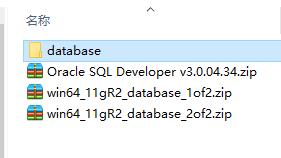
(2)两者解压到相同的路径中。

(3) 到相应的解压路径上面,找到可执行安装文件【 setup.exe 】双击安装。
中间会有个检测的过程:
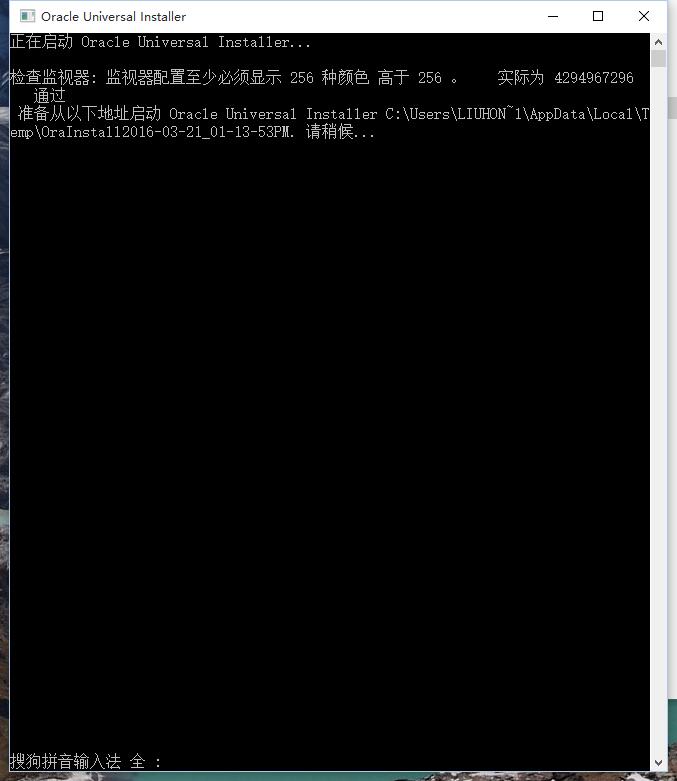
2. 详细的安装步骤开始:
(1)安装第一步:配置安全更新。
这步可将自己的电子邮件地址填写进去(也可以不填写,只是收到一些没什么用的邮件而已)。取消下面的“我希望通过My Oracle Support接受安全更新(W)”。
直接忽略填写订阅信息:


可以点击“是”,进入下一步。
直接填写订阅信息:
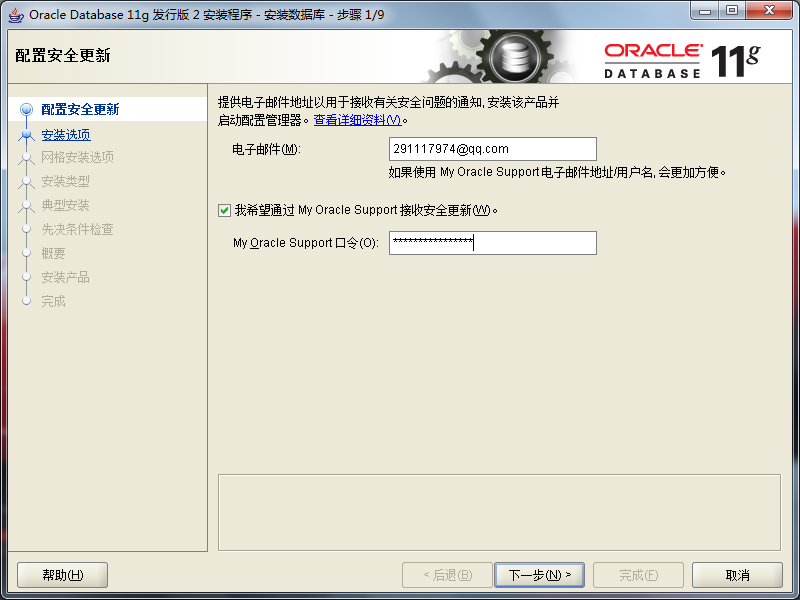
我这里是连接失败。对我们的安装无影响。
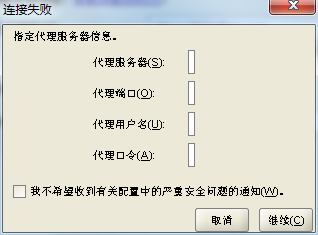
(2)安全选项。
直接选择默认创建和配置一个数据库(安装完数据库管理软件后,系统会自动创建一个数据库实例)。
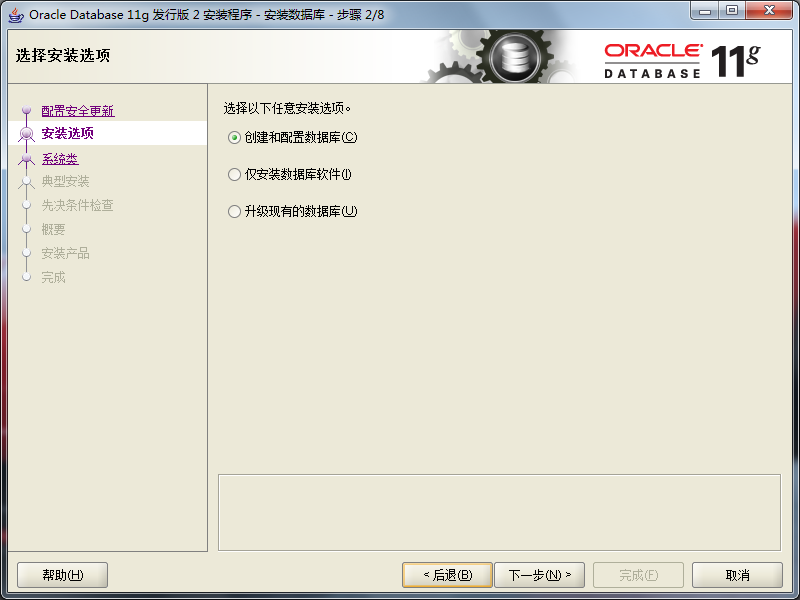
(3)系统类。
直接选择默认的桌面类就可以了。(若安装到的电脑是,个人笔记本或个人使用的电脑使用此选项)。

(4) 典型安装。
重要步骤。建议只需要将Oracle基目录更新下,目录路径不要含有中文或其它的特殊字符。全局数据库名可以默认,且口令密码,必须要牢记。密码输入时,有提示警告,不符合Oracel建议时不用管。 (因Oracel建议的密码规则比较麻烦, 必须是大写字母加小写字母加数字,而且必须是8位以上。麻烦,可以输入平常自己习惯的短小密码即可) 。
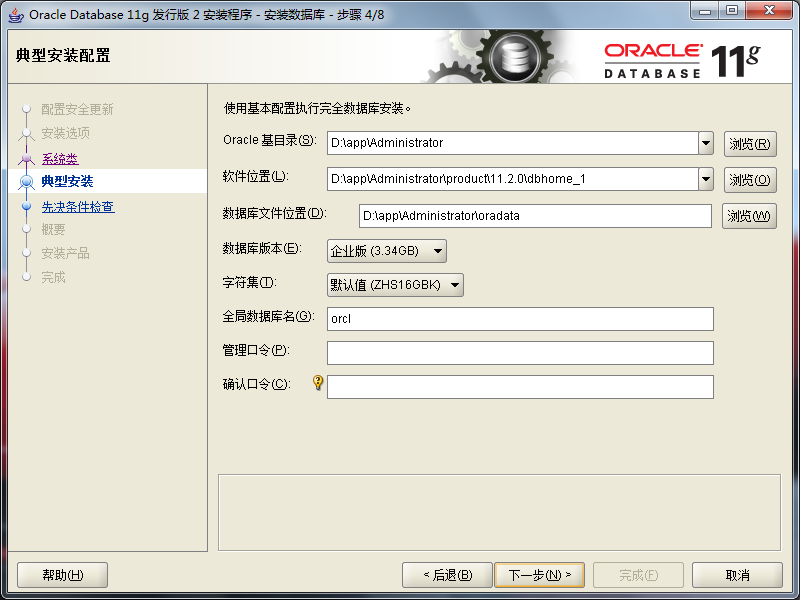
默认账号为:orcl ,自己填写好密码。

提示可以不用理会。

若输入的口令短小简单,安装时会提示如下。直接确认Y继续安装就是了。

(5) 先决条件检查。
安装程序会检查软硬件系统是否满足,安装此Oracle版本的最低要求。 直接下一步就OK 了。

(6)概要。
安装前的一些相关选择配置信息。 可以保存成文件 或 不保存文件直接点完成即可。

(7) 安装产品 。
自动进行,不用管。

等待一下


数据库管理软件文件及dbms文件安装完后,会自动创建安装一个实例数据库默认前面的orcl名称的数据库。

实例数据库创建完成了,系统 默认是把所有账户都锁定不可用了(除sys和system账户可用外),建议点右边的口令管理,将常用的scott账户解锁并输入密码。
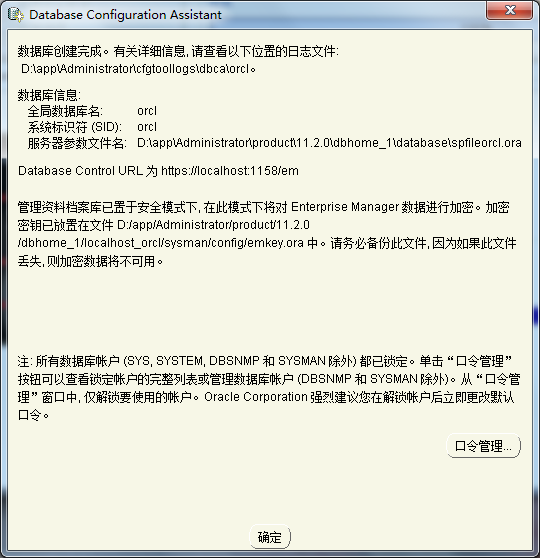
解锁scott账户, 去掉前面的绿色小勾,输入密码。同样可以输入平常用的短小的密码,不必非得按oracle建议的8位以上大小写加数字,麻烦。
可以不用理会,后面用到再设置。

同样,密码不符合规则会提示。不用管它,继续Y即可。
(8) 安装成功,完成即可。
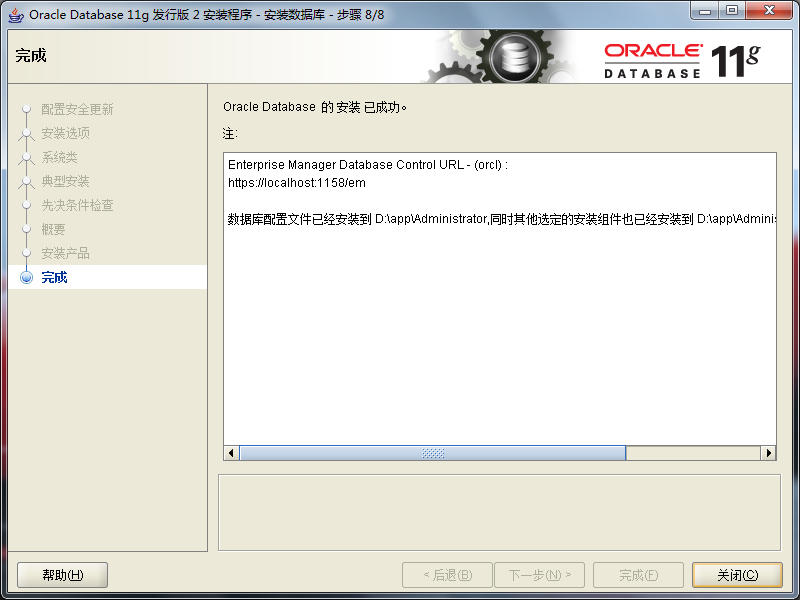
三、安装oracle界面工具。
1. 关联文件。
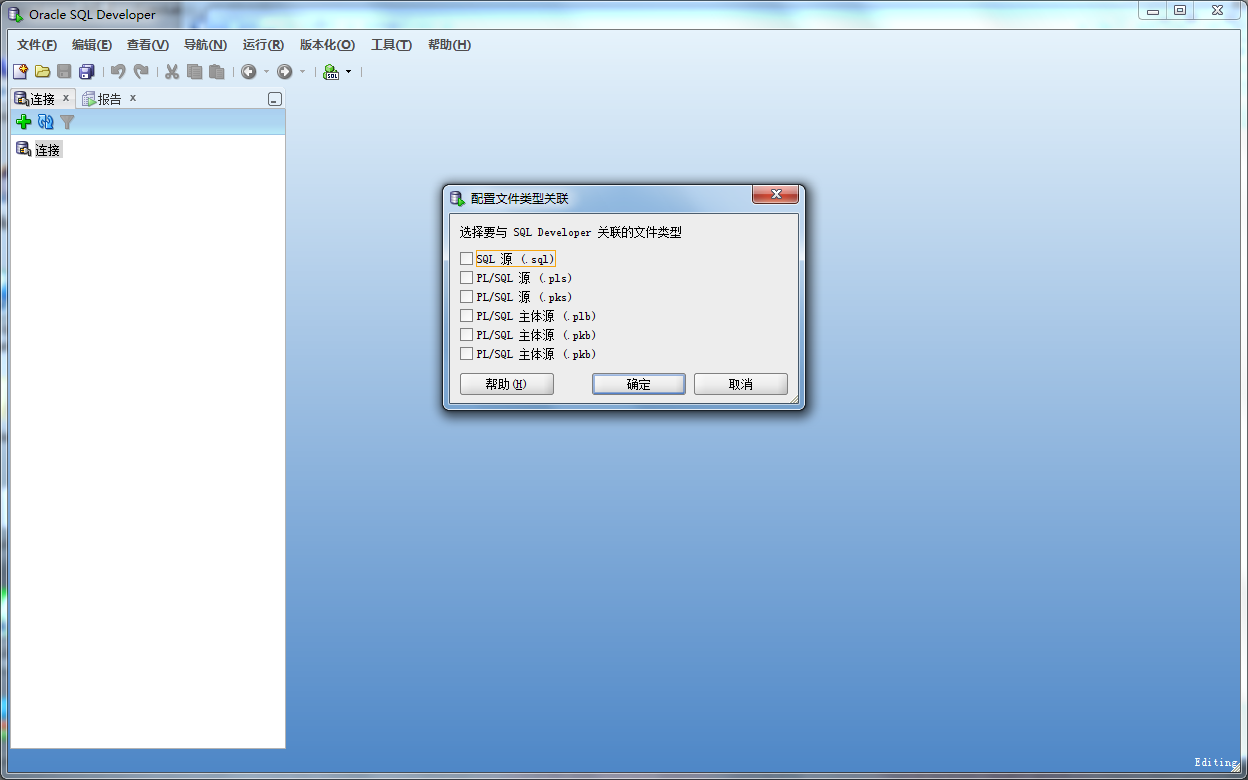
我这里是全选。

2. 新建连接,填写链接名,用户名和密码。
默认界面:

我们默认的连接名是使用orcl
用户名 :system
密码:刚刚设置的
主机名为:默认为本地(localhost)
端口号:1521
SID: xe
注意我们的需要修改xe 为 orcl 。可以点击 测试 来进行测试,是否连接上去。

测试成功后,可以填写保存口令。方便以后登录用户。
保存一下信息:

执行一条语句,效果如下:
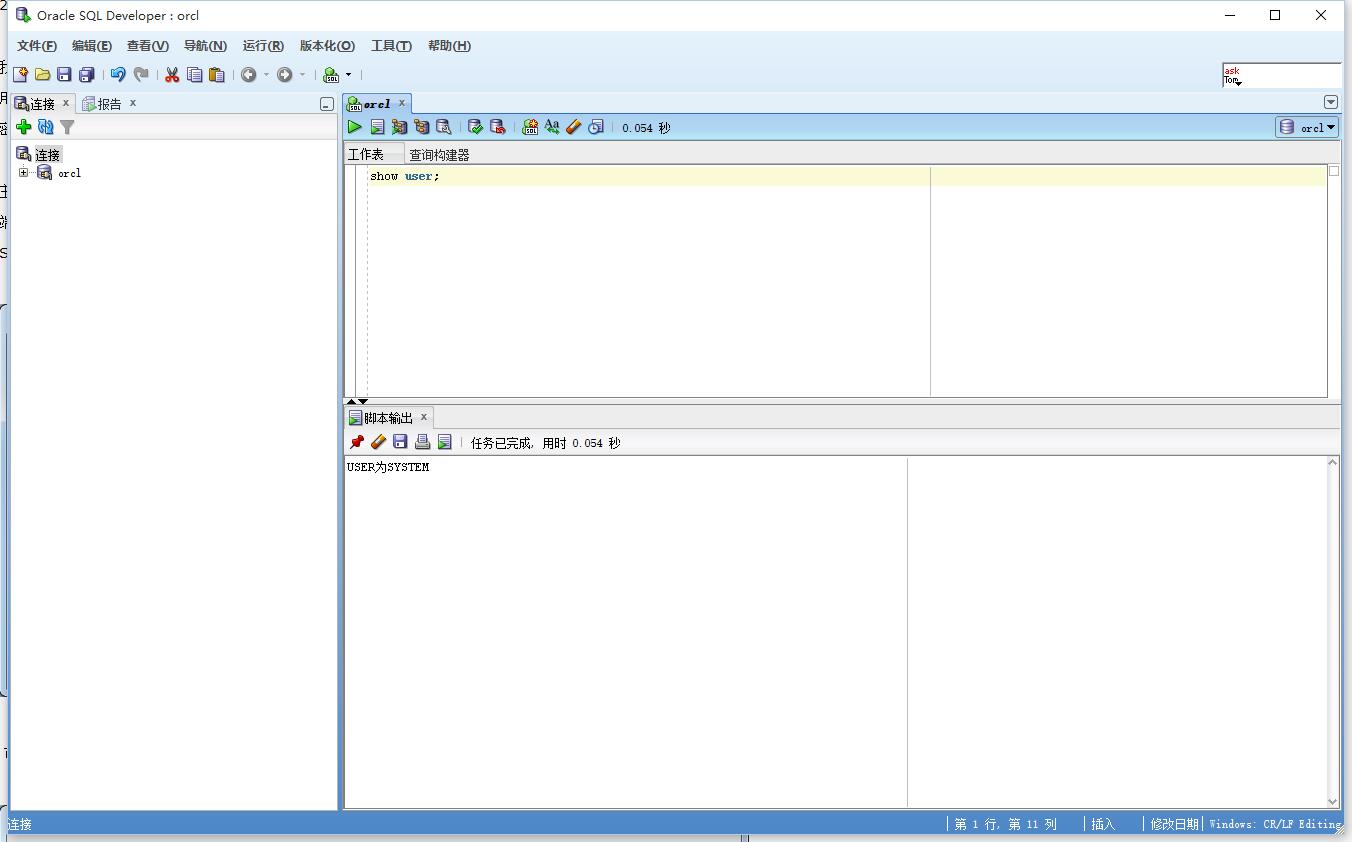
转自:http://www.cnblogs.com/liuhongfeng/p/5267549.html
Windows下Oracle安装图解----oracle-win-64-11g 详细安装步骤的更多相关文章
- windows下mongodb基础玩法系列一介绍与安装
windows下mongodb基础玩法系列 windows下mongodb基础玩法系列一介绍与安装 windows下mongodb基础玩法系列二CURD操作(创建.更新.读取和删除) windows下 ...
- (转载)Windows下手动完全卸载Oracle
使用Oracle自带的Universal Installer卸载存在问题: 不干净,不完全,还有一些注册表残留,会影响到后来的安装. 所以,推荐使用手工卸载Oracle. 1.[win+R]-> ...
- 本地windows下PHP连接远程oracle遇到的诸多问题
任务目的:本地windows下PHP连接远程服务器下的oracle. 必须必须 确定服务器的数据库版本,如果本地的驱动和对方服务器版本不一致,会导致许多报错. 已知的oracle版本 分为 32位的 ...
- Oracle 11g 详细安装步骤
一.Oracle 下载 注意Oracle分成两个文件,下载完后,将两个文件解压到同一目录下即可. 路径名称中,最好不要出现中文,也不要出现空格等不规则字符. 官方下地址: http://www.ora ...
- PHP 5.3.13 memcache win 64 配置和安装
--环境: windows 2008 R2 64位 wampserver2.2e-php5.3.13-httpd2.2.22-mysql5.5.24-x64 --目标: 实现 php 用memcach ...
- Windows下的Python 3.6.1的下载与安装(适合32bits和64bits)(图文详解)
不多说,直接上干货! 为什么,这么简单的一个python,我还要特意来写一篇博客呢? 是因为留念下,在使用了Anaconda2和Anaconda3的基础上,现在需安装python3.6.0来做数据分析 ...
- Node.js的多版本管理工具 gnvm(win环境)的详细安装教程(图解步骤、通俗易懂、亲测有效)
前言 本篇随笔主要写了如何安装并使用node多版本管理工具gnvm(windowns环境下) 作为自己对多版本工具gnvm知识的总结与笔记. 百度云盘gnvm应用程序包 获取链接(个人应用地址如下): ...
- Oracle 11g详细安装配置教程
最近开始学习Oracle数据库了,根据我的理解Oracle数据库是一种强大.复杂.高性能的数据库,而且价格不菲,使用都是中大型企业,土豪专用.学习一种数据库的入门工作就是先安装这种数据库,鉴于大批道友 ...
- VMware vSphere6.0 服务器虚拟化部署安装图解(最全,最详细)-搭建的所有步骤
VMware vSphere6.0 服务器虚拟化部署安装图解 一 .VMware vSphere部署的前期规划要点 1.vSphere的优点 (略) 2如何利用现在的设备架构虚拟化环境 在虚拟化过程中 ...
- caffe windows 学习第一步:编译和安装(vs2012+win 64)
没有GPU,没有linux, 只好装caffe的windows版本了. 我的系统是win10(64位),vs 2012版本,其它什么都没有装,因此会需要一切的依赖库. 其实操作系统只要是64位就行了, ...
随机推荐
- Android笔记:DrawerLayout抽屉布局的使用
DrawerLayout(抽屉布局),在各种app中经常出现,比如csdn.. 如下示,只要从屏幕侧边滑一下,或者点击左上角的图标,抽屉就会出来. DrawerLayout要点: 1.使用Drawer ...
- 启动WCF多个服务方法
引用就不说明,直接贴上: using System;using System.Collections.Generic;using System.Linq;using System.Text;using ...
- iconv将文件编码从gb2312 转换为utf-8
iconv命令用于转换指定文件的编码,默认输出到标准输出设备,亦可指定输出文件. 用法: iconv [选项...] [文件...] 有如下选项可用: 输入/输出格式规范:-f, --from-cod ...
- HR开发 操作信息类型数据
1.通过函数操作. . DATA: ZRETURN TYPE BAPIRETURN1, ZPAKEY TYPE BAPIPAKEY. GET PERNR. LOOP AT P0001 WHERE .. ...
- Ubuntu 14.04 server ssh 远程服务遇到的一点事儿
ubuntu server 14.04 root@ubuntu:/# lsb_release -aNo LSB modules are available.Distributor ID: Ubuntu ...
- 九月二十八JS验证
js表单验证 js可用发来在数据被送往服务器前对HTML表单中的这些输入数据进行验证 被js验证的这些典型的表单数据有: >用户是否已填写表单中的必填项目: >用户输入的邮件地址是否是合法 ...
- linux TLS 线程本地变量
最近在写底层hook的时候, 涉及到线程安全问题, 最开始我设计的时候使用的互斥量, 但是考虑到都是底层函数,加锁会导致性能问题, 一直在思考优化方案, 后来偶然想到,java里面有线程本地变量的AP ...
- [php-src]窥探Php内核中的数组与面向对象
内容均以php5.6.14为例. 扩展中定义一个类有以下四步: #1. 声明一个存储类信息的指针. zend_class_entry *errs_ce; #2. 定义方法的参数信息,类的方法实现. Z ...
- 自动化-Appium
1.手把手教你 Android 标准 APP 的四大自动化测试法宝:https://testerhome.com/topics/5846 2.中文 Appium API 文档:https://test ...
- tomcat 内存问题 xms xmx permsize maxPermsize
转自:http://www.cnblogs.com/koik/p/4452029.html tomcat -Xms -Xmx -XX:PermSize -XX:MaxPermSize 在做ja ...
